監視並分析 Studio 中的作業
可以使用 Azure Machine Learning 工作室 來監視、組織和追蹤作業,以進行定型和實驗。 您的機器學習 (ML) 作業記錄是可說明和可重複 ML 開發流程的重要部分。
本篇文章說明如何︰
- 新增作業顯示名稱。
- 建立自訂檢視。
- 新增作業描述。
- 標記並尋找作業。
- 執行搜尋您的作業記錄。
- 作業取消或失敗。
- 透過電子郵件通知來監視作業狀態。
- 監視您的作業資源 (預覽)。
提示
- 若需要使用 Azure Machine Learning SDK v1 或 CLI v1 的相關資訊,請參閱 監視和分析 Studio (v1) 中的工作。
- 若要了解如何從 CLI 或 SDK v2 監視訓練作業,請參閱 使用 MLflow (v2) 追蹤 ML 實驗和模型。
- 如果您想了解如何監視 Azure Machine Learning 服務和相關聯的 Azure 服務,請參閱 如何監視 Azure Machine Learning。
- 如果您想要了解如何監視部署至線上端點的模型,請參閱 監視線上端點。
必要條件
您需要下列項目:
- 如要使用 Azure Machine Learning,您必須擁有 Azure 訂閱。 如尚未擁有 Azure 訂用帳戶,請在開始之前先建立免費帳戶。 試用免費或付費版本的 Azure Machine Learning。
- 您必須具有 Azure Machine Learning 工作區。 在安裝、設定和使用 CLI (v2) 中建立工作區。
作業顯示名稱
作業顯示名稱為可選用且可自訂的名稱,可以為您的作業來提供。 若要編輯該作業顯示名稱:
瀏覽至 [作業] 清單。
選取要編輯的 [作業]。
![[作業] 清單的螢幕擷取畫面。](media/how-to-track-monitor-analyze-runs/select-job.png?view=azureml-api-2)
選取 [編輯] 按鈕來編輯作業顯示名稱。
自訂檢視
若要在工作室中檢視您的作業:
瀏覽至 [作業] 索引標籤。
選取 [所有實驗] 以檢視實驗中的所有作業,或選取 [所有作業] 以檢視工作區中已提交的所有作業。
在 [所有作業] 分頁中,您可以依標記、實驗和計算目標篩選作業清單等,以更妥善地組織和界定工作範圍。
選取作業來比較、新增圖表或套用篩選,以對分頁進行自訂。 這些變更可以另存為 [自訂檢視],好讓您可以輕鬆地返回您的工作。 具有工作區權限的使用者可以編輯或檢視自訂檢視。 此外,您也可以選取 [共用檢視],與小組成員共用自訂檢視,以增強共同作業。

若要檢視作業記錄檔,請選取特定的作業,然後在 [輸出 + 記錄檔] 索引標籤中,可以找到作業的診斷和錯誤記錄檔。
作業描述
您可以將作業描述新增至作業,以針對作業提供更多內容和資訊。 您亦可以從作業清單中搜尋這些描述,並將作業描述新增為作業清單中的資料行。
瀏覽至作業的 [詳細資料] 分頁,然後選取編輯或鉛筆圖示,即可新增、編輯或刪除您的作業描述。 若要保存作業清單的變更,請將變更儲存至現有的「自訂檢視」或新的「自訂檢視」。 作業描述支援 Markdown 格式,這會允許內嵌影像和深層連結,如下所示。

標記並尋找作業
在 Azure Machine Learning 中,您可以使用屬性和標記來協助組織和查詢作業中的重要資訊。
編輯標籤
可以從工作室新增、編輯或刪除作業標記。 瀏覽至作業的 [詳細資料] 分頁,然後選取編輯或鉛筆圖示,即可新增、編輯或刪除您的作業標籤。 您也可以從作業清單分頁來搜尋並篩選這些標記。

查詢屬性和標記
可以查詢實驗內的作業,以傳回符合特定屬性和標記的作業清單。
若要搜尋特定作業,請瀏覽至 [所有作業] 清單。 在這裡,您有兩個選項:
- 使用 [新增篩選] 按鈕,然後在標記上選取 [篩選],依指派給作業的標記來篩選您的作業。
- 透過搜尋作業的中繼資料 (例如作業狀態、描述、實驗名稱和提交者名稱) 來使用搜尋列快速尋找作業。
作業取消或失敗
若發現錯誤,或作業時間過長而無法完成,則可以取消該作業。
在工作室中取消工作:
在 [作業] 或 [Azure Pipelines] 區段中,前往正在執行的管線。
選取想要取消的管線工作編號。
在工具列中,選取 [取消]。
透過電子郵件通知來監視作業狀態
您可以使用診斷設定來觸發電子郵件通知。 若要了解如何建立診斷設定,請參閱 建立 Azure 監視器中的診斷設定。
若要了解如何使用 Azure 監視器建立和管理記錄警示,請參閱 建立或編輯記錄搜尋警示規則。